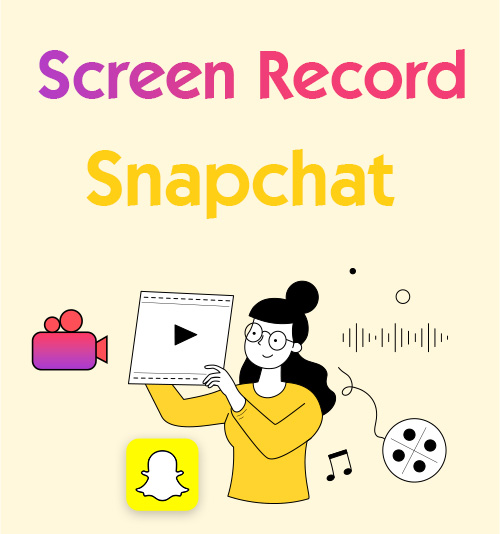
Snapchat est une application de messagerie instantanée multimédia développée par Snap Inc. Avec l'application, les utilisateurs peuvent prendre des photos (à l'aide de filtres et d'effets), enregistrer des vidéos, composer du texte et des dessins et les envoyer à leur liste d'amis sur l'application. Ces photos et vidéos sont appelées « Snaps ». L'une des principales caractéristiques de Snapchat est que les messages et les images ne sont généralement disponibles que pendant une courte période avant de devenir inaccessibles à leurs destinataires. Et si les destinataires souhaitent enregistrer ces messages et images par capture d'écran, l'expéditeur en sera informé.
Cependant, il est courant que nous soyons confrontés à une situation qui nous oblige à sauvegarder des messages ou des images Snapchat et ne veut pas être remarqué par l'expéditeur. Alors comment enregistrement d'écran Snapchat?
CONTENU
Partie 1. Pouvez-vous enregistrer un écran sur Snapchat sans outils tiers ?
Malheureusement, c'est impossible. Snapchat déploie beaucoup d'efforts pour protéger la vie privée des utilisateurs. Dans la version précédente de Snapchat, vous pouviez enregistrer Snapchat avec un outil de capture d'écran intégré à votre téléphone. Vous pouvez le faire sans vous faire remarquer en désactivant la connexion réseau. Cependant, avec les récentes mises à jour, Snapchat a corrigé cette faille. Il informera l'expéditeur une fois que vous aurez reconnecté le réseau. Si vous souhaitez savoir comment gérer secrètement un enregistrement d'écran Snapchat, continuez à lire.
Partie 2. Comment enregistrer un enregistrement sur Snapchat à leur insu ?
Bien que le correctif de Snapchat couvre la plupart des outils de capture d'écran intégrés, vous pouvez toujours effectuer des enregistrements d'écran sur Snapchat avec des outils tiers ; certains d’entre eux peuvent enregistrer un enregistrement sur Snapchat sans notification.
Enregistrer une vidéo Snapchat sous Windows
Cela rendra les choses beaucoup plus faciles si vous pouvez utiliser votre PC. Heureusement, de nombreux appareils mobiles prennent en charge les écrans miroir sur les PC. De plus, vous pouvez visiter Snapchat sur votre navigateur via Snapchat pour le Web. Il s'agit de la version site Web de Snapchat, qui couvre une partie des fonctions de Snapchat. Vous avez la possibilité de gérer un enregistrement d'écran Snapchat sous Windows sans vous faire remarquer.
Enregistrer une vidéo Snapchat avec un enregistreur d'écran en ligne
AmoyShare Enregistreur d'écran en ligne gratuit est un bon choix pour enregistrer rapidement Snapchat sans rien télécharger. Il s'agit d'un enregistreur d'écran en ligne qui ne nécessite aucun téléchargement ni installation. La meilleure chose est qu'il peut capturer votre écran directement ou capturer des fenêtres spécifiques, comme votre Snapchat, sans notification.
Alors, comment filtrer un enregistrement sur Snapchat avec AmoyShare Online Screen Recorder ? Vous pouvez suivre ces étapes :
- Sélectionnez la source de l'enregistrement d'écran ; vous pouvez choisir d'enregistrer le fenêtre de Snapchat ou tout l’écran si vous en avez besoin. Et n'oubliez pas d'activer le curseur à bascule dans le module « Partager également l'audio du système ». Après cela, cliquez sur le Partager bouton pour démarrer l’enregistrement lorsque vous êtes prêt.
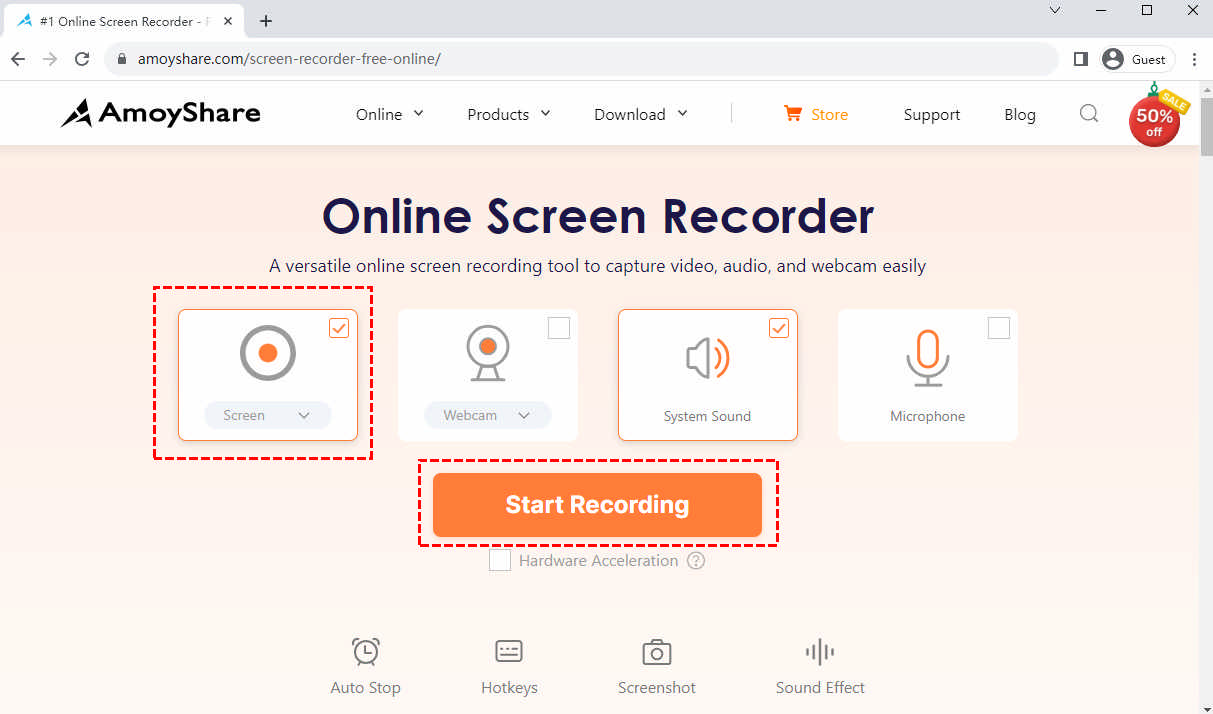
- L'enregistrement d'écran commencera après le compte à rebours. Vous pouvez frapper le Pause icône pour arrêter ou reprendre temporairement l'enregistrement ou appuyer sur le bouton Arrêter icône pour terminer l’enregistrement.
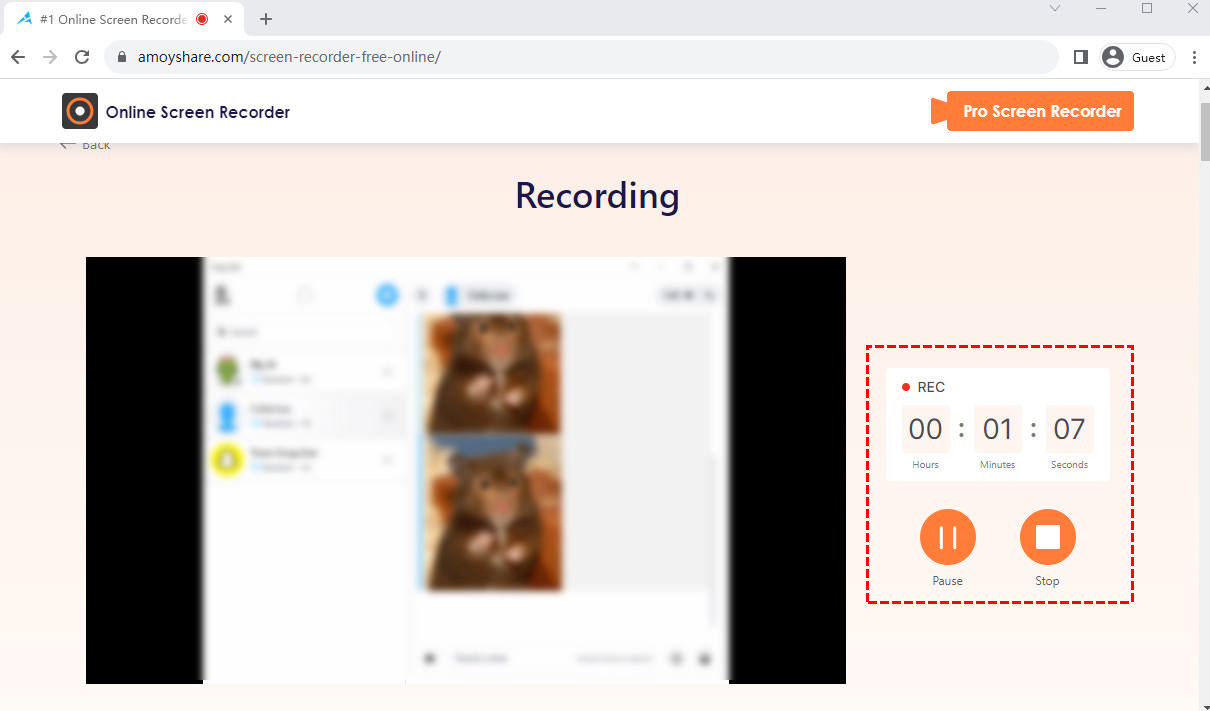
- La vidéo enregistrée sera instantanément exportée après votre arrêt. Vous pouvez le prévisualiser en cliquant sur l'icône de lecture. Choisissez de convertir la vidéo dans une qualité et un format différents de votre choix. Frappez le Télécharger bouton pour enregistrer le fichier si vous en êtes satisfait.
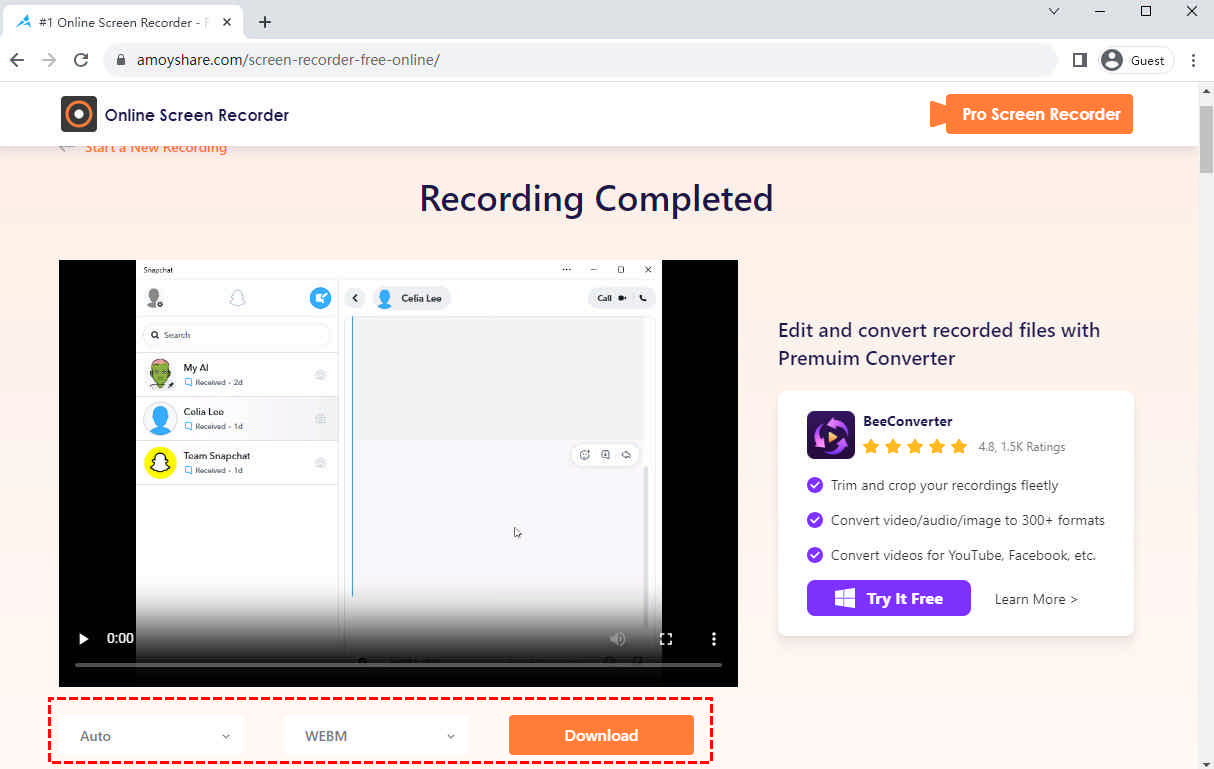
Cependant, l’enregistrement d’écran en ligne a ses limites. Vous ne pouvez pas enregistrer plus de 30 minutes. Si vous souhaitez enregistrer des appels vidéo Snapchat et que vous aimez passer des heures sur des appels téléphoniques, il est évident que vous avez besoin d'un outil plus puissant.
Enregistrement d'écran Snapchat avec DiReec Screen Recorder
Enregistreur d'écran DiReec est un enregistreur d'écran facile à utiliser qui convient aux personnes ayant peu de connaissances en montage vidéo et en enregistrement d'écran. Néanmoins, certaines de ses fonctions professionnelles (telles que le planificateur de tâches) sont également populaires parmi les vidéastes professionnels. Vous pouvez exporter la vidéo enregistrée dans différents formats, notamment MP4, MOV, FLV et AVI. Il vous offre un vaste choix pour enregistrer une histoire, une discussion ou un appel vidéo sur Snapchat comme vous le souhaitez.
Screen Recorder
Capturez instantanément de la vidéo et de l'audio HD
- pour Windows 10/8/7
- pour Mac OS X 14+
- Pour Android
Voici comment filtrer les enregistrements sur Snapchat avec DiReec Screen Recorder :
- Téléchargez et ouvrez DiReec Screen Recorder ; Cliquez sur Vitrine bouton pour capturer la fenêtre de Snapchat.
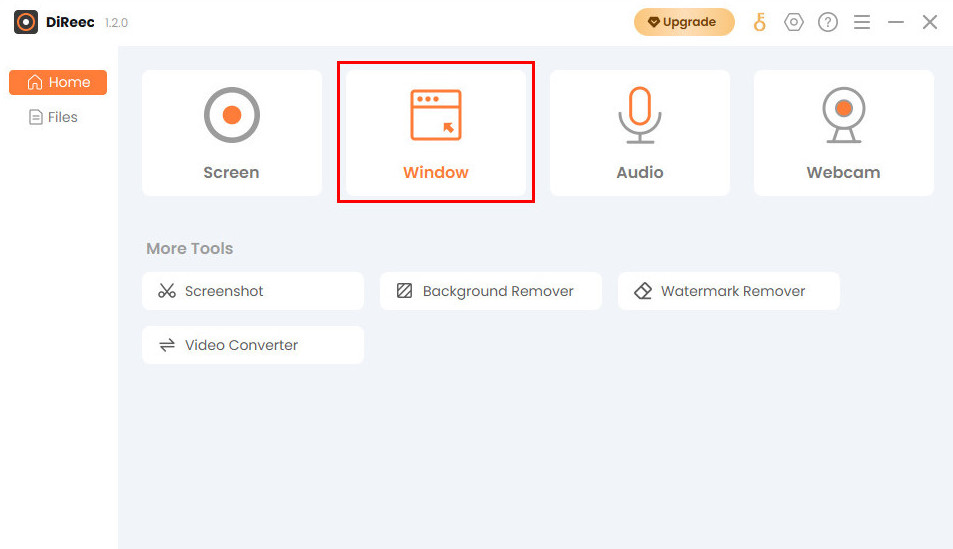
- Cliquez Sélectionnez la fenêtre, et choisissez la fenêtre de Snapchat. Cliquez sur le bouton REC lorsque vous êtes prêt à enregistrer.
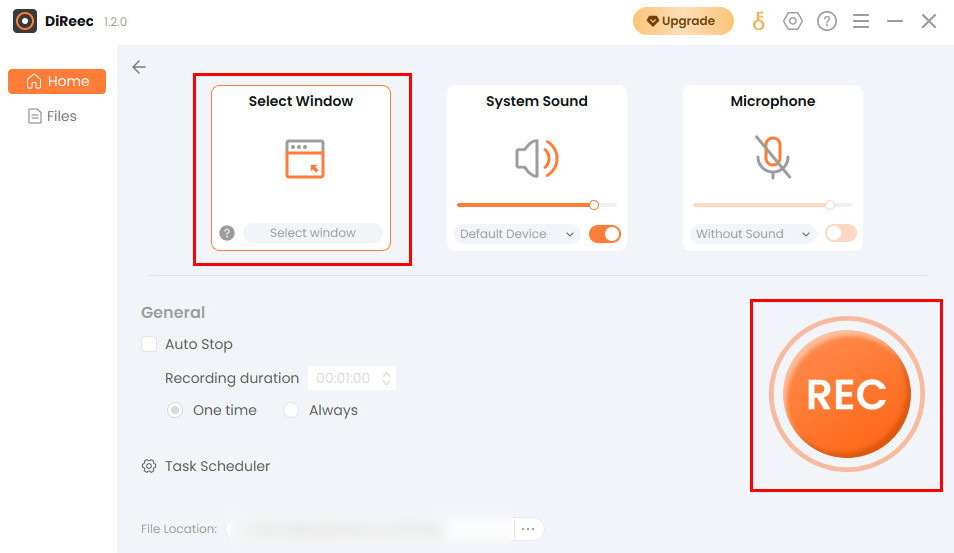
- Une fois l'enregistrement démarré, vous pouvez cliquer sur le bouton correspondant pour pause or Arrêtez enregistrement.
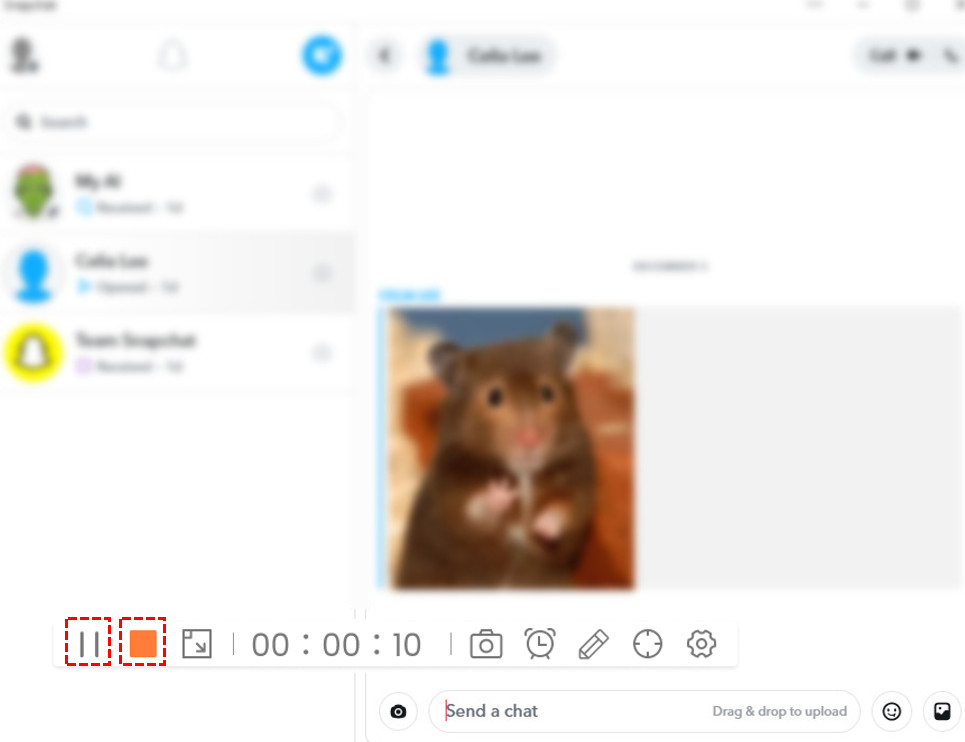
- Une fois que vous avez cliqué sur Arrêter pour mettre fin à l'enregistrement, le fichier que vous venez d'enregistrer sera automatiquement enregistré et le logiciel passera simultanément à la page Fichiers. vous avez la possibilité de vérifier la vidéo enregistrée dans le Fichiers. Vous pouvez agrafe la vidéo ou éditer comme vous le souhaitez.
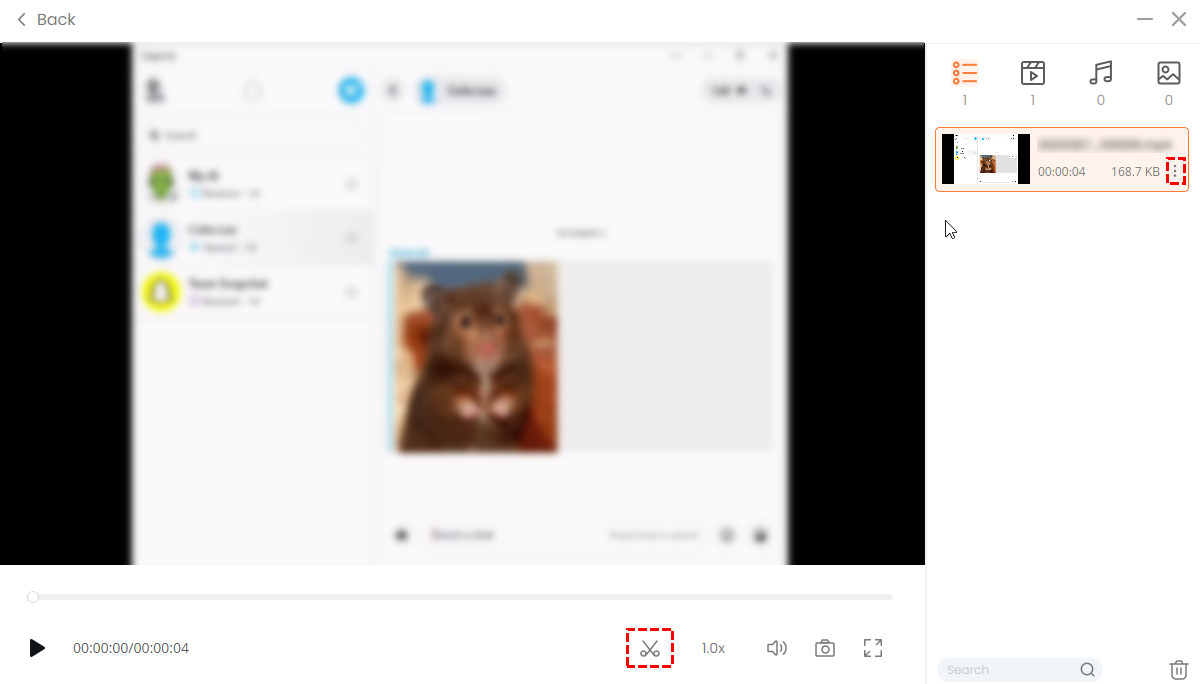
Avoir un enregistrement d'écran Snapchat sur Android
Il est évident que la plupart des gens aiment encore discuter sur Snapchat avec leur téléphone, c'est pourquoi un enregistreur d'écran mobile est très important. Pour les utilisateurs d'Android, XEnregistreur est un enregistreur d'écran pratique ; il vous aide à capturer des captures d'écran vidéo de la manière la plus simple. Vous pouvez contrôler votre record en toute simplicité grâce à sa boule flottante.
Alors, comment enregistrer une vidéo Snapchat avec Xrecorder ? Voici l'étape :
- Téléchargez et installez XRecorder ; appuyez sur le icône de cercle pour appeler le outil à bille flottante.
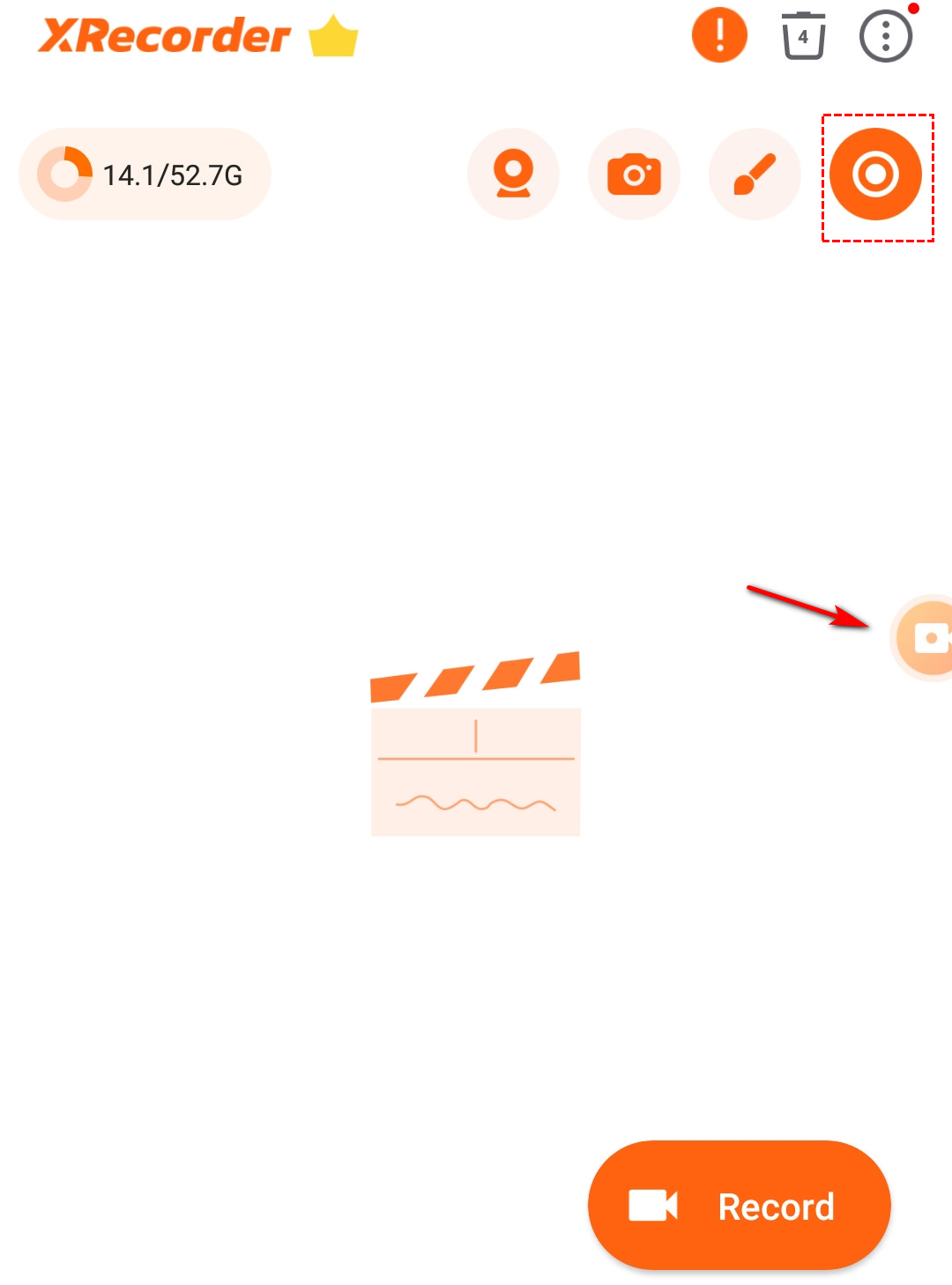
- Ouvrez le chat de Snapchat. Appuyez sur le boule flottante et choisissez l'enregistrement d'écran lorsque vous souhaitez enregistrer. Pour mettre en pause ou arrêter l'enregistrement, ouvrez simplement la boule flottante.
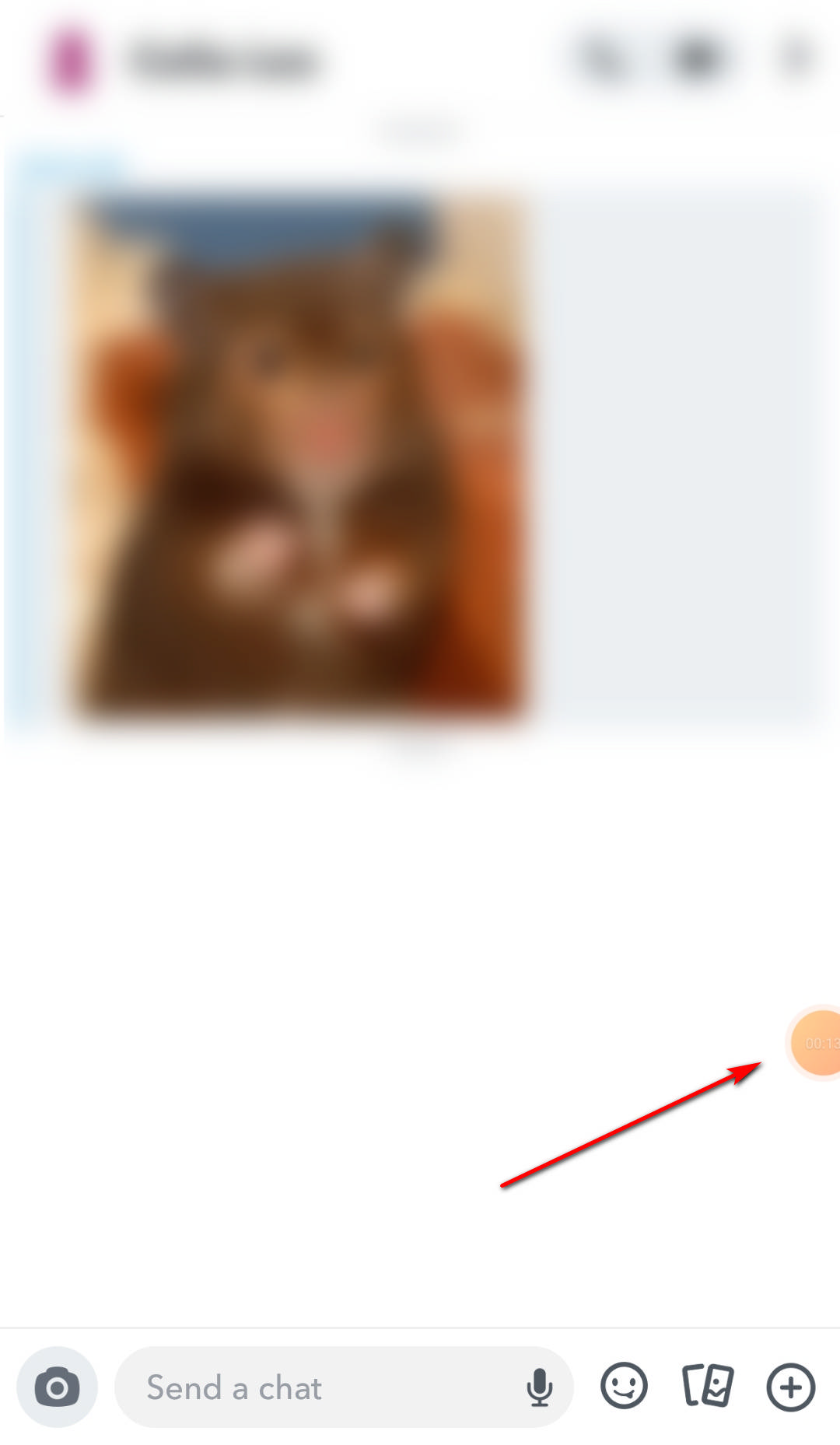
- Après avoir terminé l'enregistrement, vous pouvez éditer le contenu de l'enregistrement dans l'application.
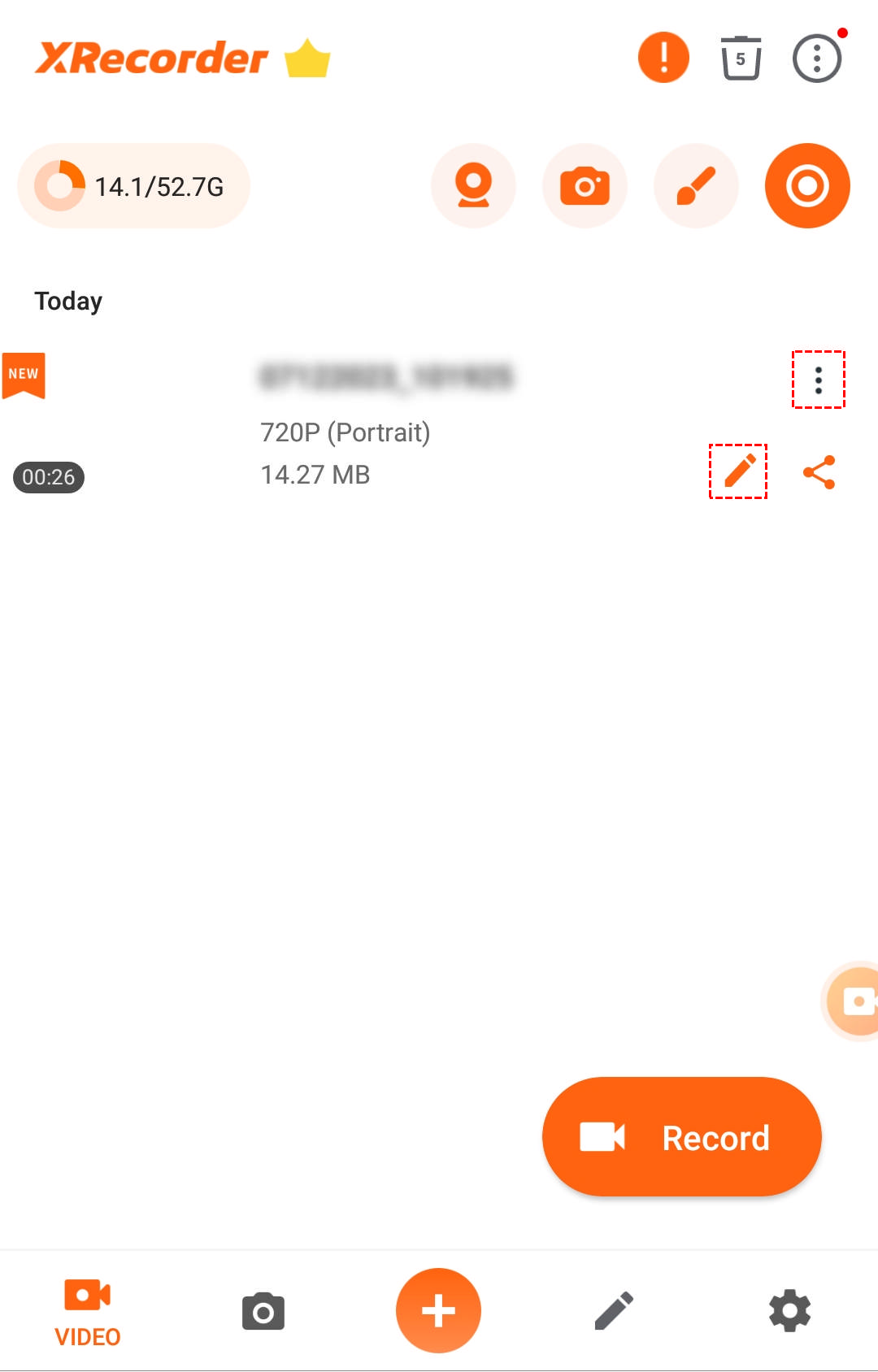
Créer un enregistrement d'écran Snapchat sur iPhone ou iPad
En ce qui concerne le système iOS, il est devenu plus complexe pour la plupart des applications tierces de capturer l'écran via l'outil de capture d'écran intégré à iOS, car il a été prouvé qu'il était notifié à 100 % par Snapchat. Il faut donc trouver une manière très différente, comme miroir votre écran sur PC et capture d'écran de l'écran en miroir sur votre PC. Pour ce faire, vous avez besoin d'un logiciel doté d'une fonction de mise en miroir d'écran, tel que Aiseesoft Screen Recorder, qui peut enregistrer les écrans du téléphone sur l'ordinateur.
Vous vous sentez un peu confus ? Ne vous inquiétez pas, voici comment procéder :
- Lancez Aiseesoft Screen Recorder sur votre ordinateur et sélectionnez le Option téléphone dans le panneau de droite. Choisissez parmi Enregistreur iOS pour enregistrer l'iPhone.
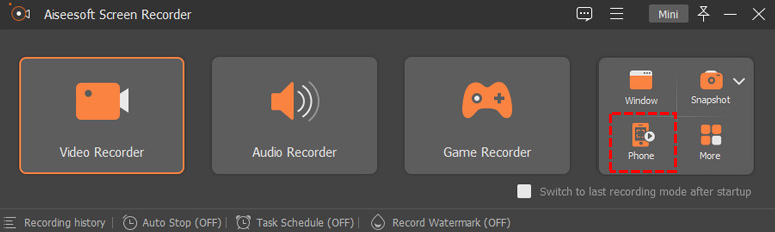
- Pour mettre en miroir votre appareil iOS sur l'ordinateur, vous devez vous assurer que les deux sont connectés au même réseau Wi-Fi. Trouvez le Bouton miroir de Centre de contrôle et sélectionnez Aiseesoft Screen Recorder comme périphérique de sortie.
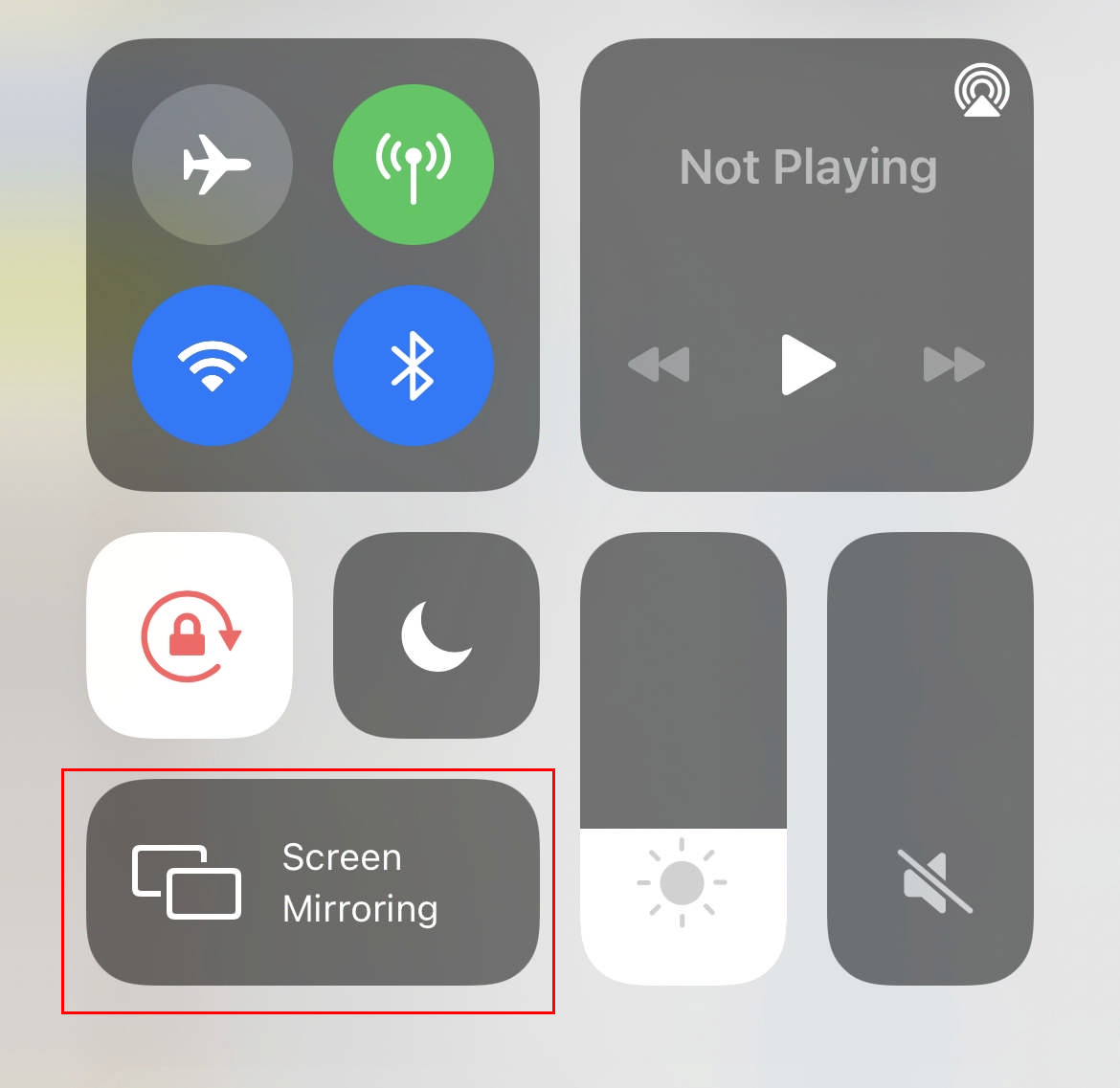
- Une fois connecté, l'écran de votre téléphone s'affichera sur l'ordinateur. Ensuite, cliquez sur Enregistrer pour enregistrer votre Snapchat sur l'ordinateur. Le logiciel prend également en charge la modification des paramètres d'enregistrement et la prise d'un instantané lors de l'enregistrement.
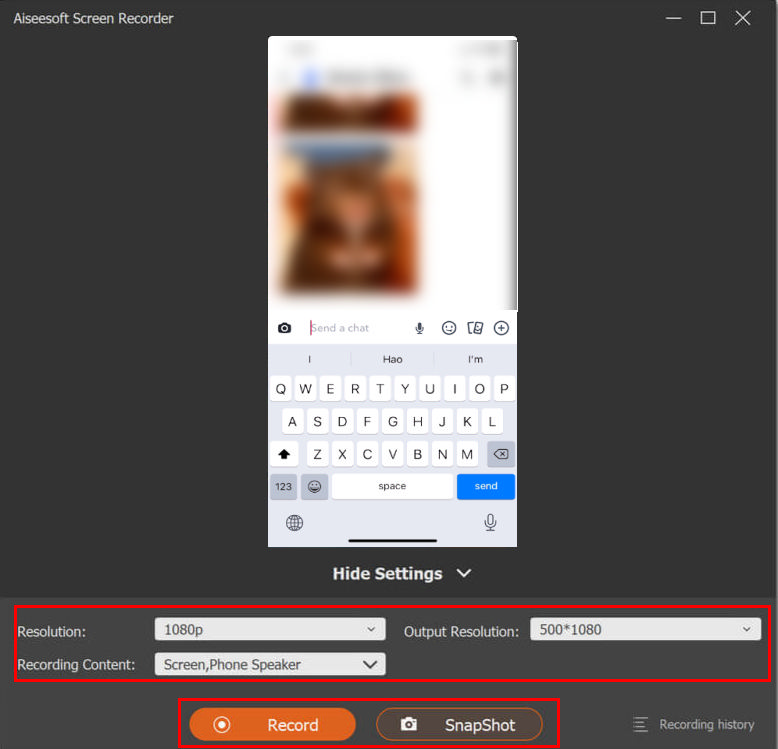
- Une fois l'enregistrement terminé, n'oubliez pas de prévisualiser et de modifier la vidéo enregistrée à votre guise. Cliquez sur Exportations si vous êtes satisfait du résultat.
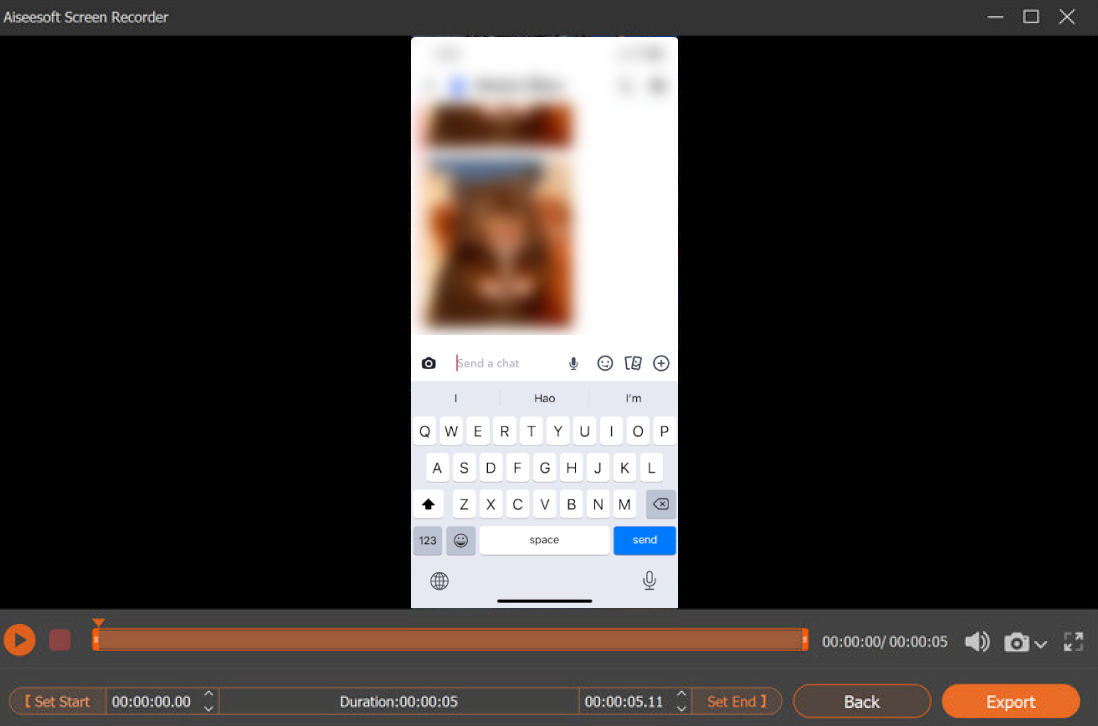
Conclusion
Snapchat a déployé beaucoup d'efforts pour protéger la vie privée des utilisateurs et s'assurer que tous les enregistrements d'écran de Snapchat seront remarqués. Par conséquent, si vous souhaitez filtrer l'enregistrement de Snapchat sans notification, vous devez utiliser l'outil tiers comme nous l'avons répertorié ci-dessus. Après avoir comparé la commodité et la simplicité des quatre méthodes ci-dessus, nous pouvons penser que le moyen le plus simple d'enregistrer un écran sur Snapchat est de le faire sous Windows, avec un enregistreur d'écran comme Enregistreur d'écran DiReec.
Screen Recorder
Capturez instantanément de la vidéo et de l'audio HD
- pour Windows 10/8/7
- pour Mac OS X 14+
- Pour Android
Foire aux Questions
Pourquoi quelqu’un enregistrerait-il un enregistrement sur Snapchat ?
Snapchat possède une fonctionnalité unique qui permet à tous les messages, images et vidéos de ne être disponibles que pendant une courte période avant de devenir inaccessibles à leurs destinataires. L'enregistrement d'écran sur Snapchat est une fonctionnalité pratique qui vous permet de les capturer et de les enregistrer selon vos besoins.
Snapchat vous avertit-il lorsque vous enregistrez un écran ?
Oui, il sera. Si Snapchat constate que vous enregistrez la conversation avec d'autres personnes sur Snapchat, les deux parties recevront une notification concernant votre enregistrement.
Comment filtrer les enregistrements sur Snapchat à leur insu ?
Pour filtrer l'enregistrement sur Snapchat sans être averti, vous pouvez utiliser un logiciel tiers, tel que Enregistreur d'écran DiReec . Utilisez-le pour capturer Snapchat avec le contenu de votre choix, comme une histoire, un chat ou un appel vidéo. Et enregistrez en vidéo au format que vous souhaitez.